Bulanık arka plan: Photoshop CS5 ve CS6'da arka plan nasıl oluşturulur veya bulanıklaştırılır
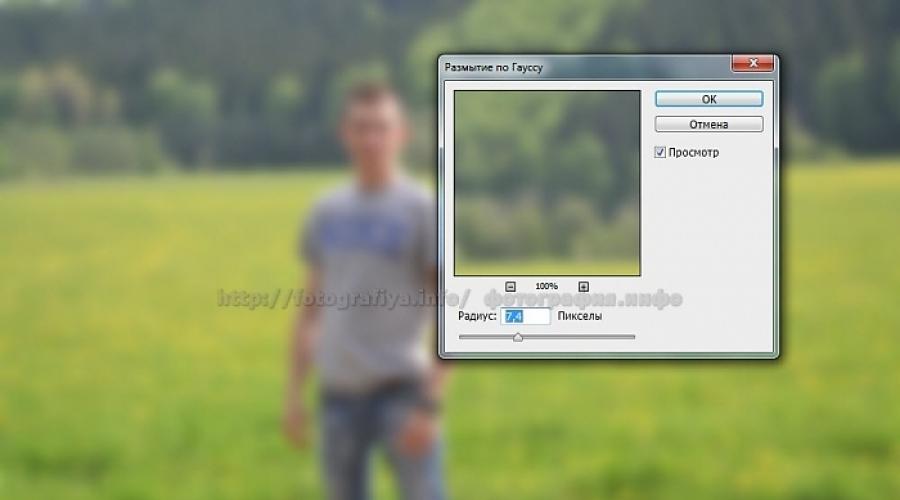
Ne yazık ki, sıradan kompaktlar ve akıllı telefonlar çoğu zaman güzel bokeh'in nasıl oluşturulacağını bilmiyor. Bunun nedeni, bu tür cihazlara daha küçük bir matrisin yerleştirilmiş olmasıdır. Bütçe kameralarının sahipleri ne yapmalı? Bunları tavsiye edebilirsiniz - bulanık bir arka plan oluşturmanın kolay olduğu Photoshop programını kullanın. İhtiyacınız olan tek şey, şimdi alacağınız uygun uygulamadır.
Photoshop'ta arka plan nasıl bulanıklaştırılır?
Öncelikle her fotoğrafın arka planı bulanıklaştırmaya uygun olmadığını açıklığa kavuşturmanız gerekir. Yakın aralıklı nesnelerin yanı sıra kişinin bacaklarının görünmediği bir çekim seçmek en iyisidir. Bizim durumumuzda bir kişi ormanın arka planında duruyor, bu çerçeve işlemek için idealdir. Fotoğrafın ön planında da bir çalı ya da ağaç olsaydı o zaman büyük zorluklar ortaya çıkardı.
İstenilen efektin Gauss Bulanıklığı işlevi kullanılarak elde edildiğini hemen hatırlamanız gerekir. Herhangi bir resme uyguladığınızda fotoğrafçının kamerasına odaklanmayı unuttuğu hissine kapılıyorsunuz. Ancak Photoshop'ta görüntünün tamamını değil, arka planını nasıl bulanıklaştıracağımızı anlamamız gerekiyor. Bu nedenle öncelikle keskinlik bölgesinde kalan nesneyi seçmelisiniz. Bunu yapmanın birkaç yolu var. En kolayı Manyetik Kement aracını kullanmaktır. Nasıl kullanılacağını zaten biliyorsanız (önceki derslerden birinde çalışması hakkında ayrıntılı olarak konuştuk) - bu çok iyi. Yeterli beceriniz yoksa terlemeniz gerekir. Ancak bu dersimizde bu yönteme sadece kısaca değineceğiz. Öncelikle maske kullanarak nasıl bulanık bir arka plan elde edebileceğinizden bahsetmeye değer. Yeni başlayanlar için bu zordur, ancak sonuç etkileyicidir. Bir fotoğrafı işlemeniz 15-20 dakikanızı alabilir.
Photoshop CS5'te arka plan bulanık
Öncelikle mevcut katmanın bir kopyasını oluşturmanız gerekir. Bu, Katmanlar panelinde yapılır. Sadece bu paleti açın ve Ctrl+J tuşlarına basın. Ayrıca Arka Plan katmanını Yeni Katman Oluştur düğmesinin üzerine de sürükleyebilirsiniz. Bu aynı zamanda bir kopyasının görünmesine de neden olur.
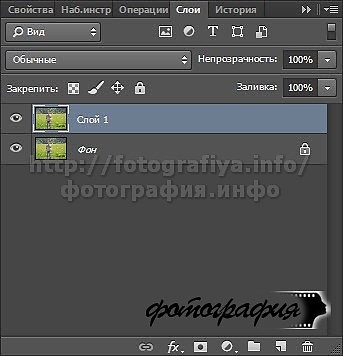
Yeni ortaya çıkan katmanın bulanıklaştırılması gerekiyor. Bunun için yukarıda da bahsettiğimiz gibi Gauss Bulanıklığı filtresi kullanılıyor. "Filtre-Bulanıklık-Gauss Bulanıklığı" yolu üzerindedir. Filtre, bulanıklaştırma yarıçapını etkileyen kaydırıcı sürüklenerek ayarlanır. Şu anda arka plana odaklanın. Sanki geniş diyafram açıklığında bir SLR fotoğraf makinesiyle fotoğraf çekiyormuşsunuz gibi bulanık olmalı. Aşırıya kaçmayın, aksi takdirde resim gerçekçi görünmeyecektir. Değişiklikler fotoğrafta görüntülenmiyorsa, "Görüntüle" öğesinin yanındaki kutuyu işaretleyin. Bu, daha sonra Photoshop CS5'te bulanık bir arka plan oluşturur.
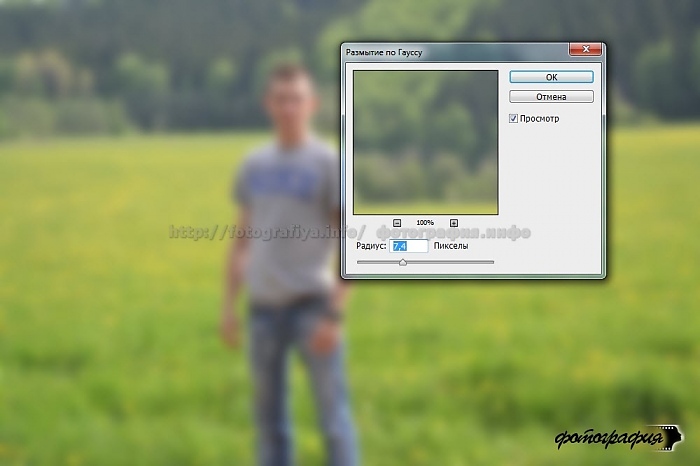
Bulanıklık derecesi size uygun olduğunda "Tamam" düğmesine basın. Şimdi bu katmana katman maskesi uygulamamız gerekiyor. Bunu yapmak için "Katmanlar-Katman-Maske-Tümünü Göster" yoluna gidin. Bu öğeye tıkladıktan sonra herhangi bir harici değişiklik fark etmeyeceksiniz. Ancak Katmanlar panelinde beyaz bir dikdörtgen göreceksiniz.
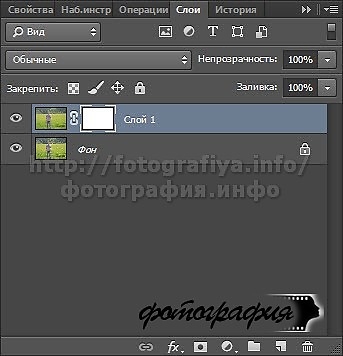
Ve şimdi işin en zor kısmı başlıyor. Photoshop'taki maskeler, uygulanan filtrenin etkisini belirtilen alanlardan kaldırmanıza olanak tanır. Bu nedenle fotoğraftaki kişinin keskin kalması gerektiğini programa anlatmanız gerekiyor. Bunu yapmak için üzerini tamamen siyahla boyamanız gerekecek. Bu zor bir iş olduğundan görüntüyü %100 yakınlaştırın.
Siyahı seçin ve ardından fırça aracına geçin. Sertliği %20'ye ayarlayın. Çap, fotoğrafınızın çözünürlüğüne ve kişinin büyüklüğüne bağlıdır. Çap size uygun olduğunda konunun üzerine siyah çizmeye başlayın.

Photoshop'ta Bulanık Bir Arka Plan Oluşturun
Yavaş yavaş, bir kişinin tüm figürünü keskinleştirmeniz gerekir. Kenarlarının biraz ötesine geçmeniz korkutucu değil. İstediğiniz zaman Latin X tuşuna basabilirsiniz. Bu, siyah rengi beyaza çevirecektir. Artık sadece yanlışlıkla keskinleşen yerlerin üzerinden fırçayı geçirmek kalıyor. Filtreleme işlemi onlara hemen uygulanacaktır.

Bir kişinin konturu boyunca beyaz renkte yürüyün. Arka planın bir parçasının bile keskin olmadığından emin olmalısınız. Doğruluk için fırça boyutunu küçültebilir ve %200-300'e yakınlaştırabilirsiniz.
İşin çoğu hazır: Photoshop'ta bulanık bir arka plan oluşturmayı zaten başardık. Ancak artık bir kişinin etrafında, bulanık hatlarıyla bir tür hale var. Ondan kurtulman gerek. Bunun için damga aracı kullanılır.
Her iki katmanı da tek bir katmanda birleştirin. Bunu yapmak için "Katmanlar - Düzleştir" yoluna gidin. Arka plan katmanının kilidinin açılması gerekiyor. Bunu yapmak için Katmanlar panelinde üzerine çift tıklayın ve ona bir ad verin. Daha sonra damga aracını kullanın. Basıncı %10'a ayarlayın. Sadece mevcut tüm eserleri kaldırmak için kalır. Bu araçla nasıl çalışılacağını zaten bilmelisiniz. Durum böyle değilse Photoshop size her şeyi açıklayacaktır. Kısacası bu araç görüntünün bir alanını başka bir konuma kopyalar. Kopyalanacak alan Alt tuşuna ve farenin sol tuşuna basılarak seçilir. Ardından, üzerinde kopyalanan daire biçiminde bir damganın görünmesi için kişinin taslağının yanına tıklayın. Fırçanın çapını ayarlamayı unutmayın, aksi takdirde insan figürüne çok sert tırmanma veya çok uzun sürme riskiyle karşı karşıya kalırsınız.
Sonuç olarak çok iyi bir görüntü elde ediyoruz. Bazıları bunun iyi bir lens ve SLR fotoğraf makinesiyle elde edildiği izlenimini edinebilir. Ama aslında bazı eserlerin nasıl fark edilir hale geleceğine daha yakından bakmak yeterli. Bir fotoğrafın yalnızca çok özenli işlenmesi, ki bu bazen bir saat sürer, onlardan kurtulmaya yardımcı olacaktır. Bu nedenle deneyimli fotoğrafçılar yüksek kaliteli hızlı optikler kullanıyor. Makul bir miktar harcamak daha iyidir, ancak daha sonra çok zaman kazanın.

Photoshop CS6'da arka plan nasıl bulanıklaştırılır?
Photoshop'ta arka planı bulanıklaştırmanın ikinci yoluna gelince, birincisine çok benzer. Arka plan katmanının bir kopyası da oluşturulur ve kilidi açılmış arka plan katmanı yukarıdaki yöntem kullanılarak bulanıklaştırılır. Daha sonra en üst katmana gitmeli ve kişiyi uygun bir şekilde seçmelisiniz. Bunun için en sık kullanılan araç Manyetik Kement aracıdır. Daha sonra geriye sadece seçimi tersine çevirmek ve sonucun tadını çıkarmak kalıyor. Bu şekilde Photoshop CS6'da ve grafik düzenleyicinin sonraki sürümlerinde de arka planı bulanıklaştırabilirsiniz.
Bu dersimizi tamamlıyor. Bugün hemen hemen her portre çekimine uygulayabileceğiniz başka bir yararlı beceriyi öğrendiniz. Artık Photoshop'ta arka planı nasıl bulanıklaştıracağınızı biliyorsunuz; bu yalnızca fotoğraflarınızın daha iyi görünmesini sağlayacaktır.